Интеграция с 1С
Установка модуля обмена
Установка модуля обмена 8.0.х
Установка модуля обмена 8.0.х
Урок
9
из
71
Сложность урока:
2 из 5
2 уровень - несложные понятия и действия, но не расслабляйтесь.
Просмотров:
32059
Дата изменения:
17.11.2025
Недоступно в лицензиях:
Старт, Стандарт, Энтерпрайз
Текущую редакцию Вашего 1С-Битрикс можно просмотреть на странице Обновление платформы (Marketplace > Обновление платформы).
Примечание: Модуль обмена 8.0.х «Интернет-магазин + 1С» предназначен для работы с прикладным решением 1С «Розница, ред. 2.3»
Порядок установки модуля обмена:
Важно! Если в 1С используется
Распределенная информационная база
Механизм распределенных информационных баз предназначен для создания территориально распределенных систем на основе идентичных конфигураций 1С:Предприятия. Это будет полезно в ситуациях, когда у отдаленного филиала нет возможности работать в основной базе. Подобную систему обычно создают, чтобы не нужно было заносить данные вручную повторно несколько раз. В ней присутствует центральная база и несколько дочерних, которые синхронизируют с основной. Для разделения информации из различных баз используются префиксы.
РИБ имеет иерархическую структуру и состоит из отдельных информационных баз – узлов распределенной информационной базы. У каждого узла РИБ может быть произвольное количество подчиненных узлов и один главный узел (вышестоящая база). Узел, у которого нет главного узла, называется корневым узлом распределенной информационной базы.
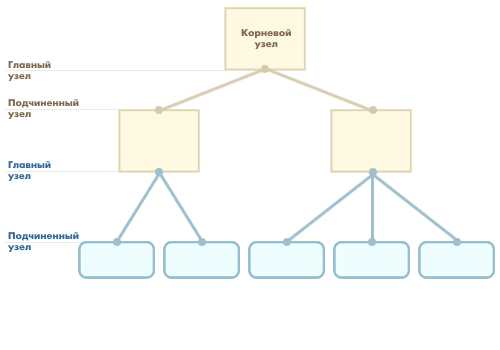
Этот механизм позволяет переносить как изменения данных, так и изменения конфигурации информационной базы. , то устанавливать модуль обмена нужно в подчиненный узел. Дальнейшая синхронизация между подчинеными, главными и корневым узлами происходит в соответствии с настройками РИБ.
РИБ имеет иерархическую структуру и состоит из отдельных информационных баз – узлов распределенной информационной базы. У каждого узла РИБ может быть произвольное количество подчиненных узлов и один главный узел (вышестоящая база). Узел, у которого нет главного узла, называется корневым узлом распределенной информационной базы.
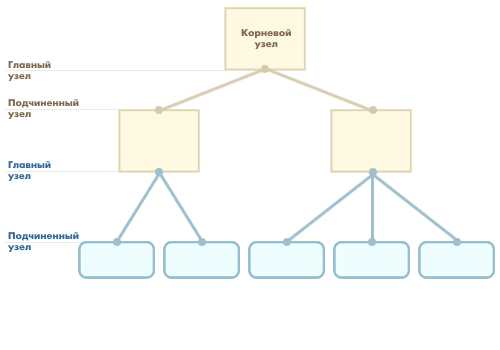
Этот механизм позволяет переносить как изменения данных, так и изменения конфигурации информационной базы. , то устанавливать модуль обмена нужно в подчиненный узел. Дальнейшая синхронизация между подчинеными, главными и корневым узлами происходит в соответствии с настройками РИБ.
- Установите скачанный установщик модуля обмена согласно прилагаемой к нему инструкции.
- Запустите систему 1С:Предприятие в режиме Конфигуратор.
- Сделайте архивную копию информационной базы. Для этого в меню Администрирование выберите пункт Выгрузить информационную базу:
Затем в открывшемся диалоге укажите имя файла, в который будут записаны данные.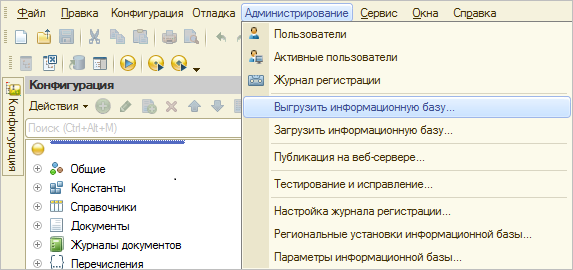
- Закройте конфигуратор и запустите систему «1С:Предприятие» в режиме 1С:Предприятие.
Обратите внимание! Система «1С:Предприятие» должна быть запущена в монопольном режиме, т.е. в базе 1С не должно быть другого пользователя. - Перейдите по адресу Администрирование > Печатные формы, отчеты и обработки и выберите пункт Расширения.
- Нажмите на кнопку Добавить и укажите скачанный файл .cfe.
- Снимите флаг Безопасный режим.
- Перезапустите сеанс подключения к базе 1С.
Только администратор и пользователи с правом «(1С-Битрикс: Управление сайтом) Администратор» смогут видеть раздел с настройками модуля обмена.
Мы стараемся сделать документацию понятнее и доступнее,
и Ваше мнение важно для нас
и Ваше мнение важно для нас
Курсы разработаны в компании «1С-Битрикс»